【厳選】MPEG動画を無劣化でMP4に変換できるソフト&オンサイトサイト
動画ファイル形式といえば、MP4は一番流行っているフォーマットですね。互換性の低い動画ファイル形式をより広く利用するために、MP4に変換して保存するのはよく考えられる方法です。本文では、MPEGをMP4に変換できるフリーソフト及びオンラインサイトを厳選してご紹介いたしますので、必要なら、御参考ください。

強力な4Videosoft 動画変換 究極でMPEGをMP4に変換
4Videosoft 動画変換 究極はMP4/WMV/AVI/MOV/MPEG/FLV/MKVなどの汎用動画ファイル形式を無劣化かつ高速で変換することができるソフトウェアです。また、動画カットや動画結合、パラメーター設定、回転、反転、動画圧縮などの多機能を備えているので、MPEGをMP4に変換する前に、MPEG動画をカスタマイズできます。
MPEGをMP4に変換する方法
下記では、このMPEG MP4 変換ソフトを無料ダウンロード・インストールして、動画形式をMPEGからMP4に変換する方法をご紹介いたしましょう。
無料ダウンロード
Windows向け
![]() 安全性確認済み
安全性確認済み
無料ダウンロード
macOS向け
![]() 安全性確認済み
安全性確認済み
MPEG MP4 変換ソフトを立ち上げて、「変換」>「ファイルを追加」ボタンをクリックして、MP4に変換するMPEG動画ファイルを選択して読み込みます。

追加されたMPEG動画の右にある「✂」アイコンをクリックして、カットウィンドウに入って、開始時点と終了時点を設定して保存することでMPEGファイルから任意の一部を切り出し保存できます。

「✂」アイコンの隣りにある編集アイコンをクリックすれば、編集ウィンドウを開いて、回転や反転、クロップ、エフェクト、フィルターなどの動画編集でMPEG動画を編集できます。

インタフェースの右側にある「出力形式(すべてに適用)」のドロップダウンリストを開いて、「ビデオ」タブからMP4という出力形式を選択できます。それに、右の歯車アイコンをクリックして、ビデオ・オーディオエンコーダー、フレームレートなどのパラメーターを設定できます。

すべての編集や設定が終わったら、保存先を指定して、「すべて変換」ボタンをクリックして、MPEGをMP4に変換し始めます。

このMPEG MP4 変換ソフトでは、フォーマット変換だけでなく、動画ファイルをリサイズして圧縮し、動画からGIFアニメーションを作成し、動画の再生速度を変更し、動画を逆再生し、動画の音ズレを補正 するなどができますので、超多機能でよく好評されています。
MPEGをMP4に変換する動画変換 フリーソフトウェア
下記では、完全無料でMPEGをMP4形式に変換できる動画変換フリーソフトウェアを3つご紹介いたします。
1、Freemake 動画変換
Freemake 動画変換はMP4/AVI/MKV/MPEG/3GP/MP3/DVDなど百以上のメディアファイル形式をサポートし、MPEGをMP4に無料変換することができる無料動画変換ソフトです。動画フォーマット変換の他に、ストリーミングビデオのダウンロード・変換、ビデオのトリミング・結合・反転、DVDコピー、Blu-ray&DVD書き込みなどの機能も提供してくれます。
MPEGをMP4に変換するには、まずは、この無料MPEG MP4 変換を立ち上げて、「+ビデオ」からMP4に変換したいMPEGを追加してください。次に、画面の下から「MP4」を選択して、出力設定を行います。それから、「変換する」ボタンをクリックすれば拡張子が.mpegの動画を.mp4に変換できます。
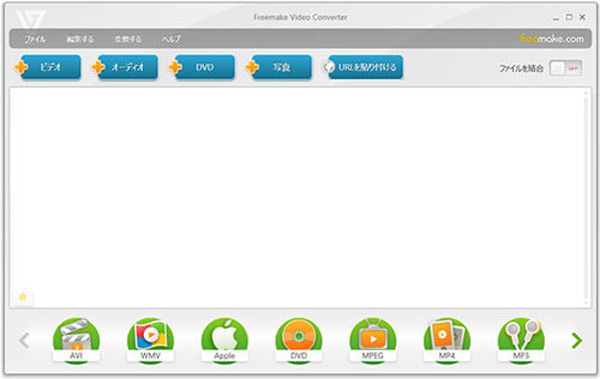
2、Aiseesoft フリー動画変換
Aiseesoft フリー動画変換は無劣化かつ高速で4K、1080p HDを含み、MP4/WMV/AVI/MPEG/MKVなど様々な動画ファイル形式を相互的に変換できる無料動画変換ソフトなので、MPEGをMP4に変換する動画変換フリーソフトが必要なら、お試しください。このMPEG MP4 動画変換無料ソフトでは、動画ファイル形式を変換するだけでなく、動画から音声を抽出してMP3、WAV、WMAなどに変換することもできます。
具体的に、このMPEG MP4 変換を実行して、「ファイルを追加」ボタンをクリックしてMPEG動画を追加して、「出力形式」のドロップダウンリストから出力形式のMP4を選択して、「変換」ボタンをクリックするだけでMPEGを無料にMP4に変換できますので、MPEGからMP4への変換方法が簡単です。
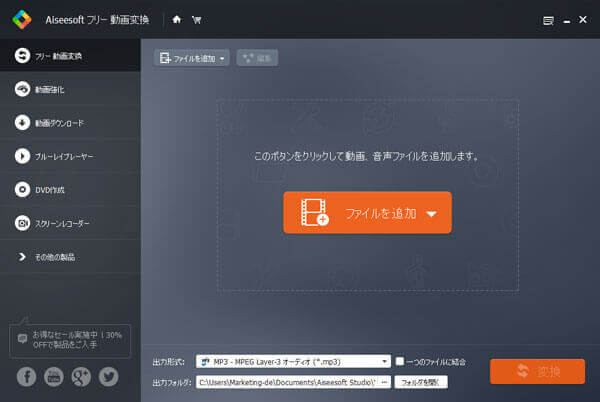
3、XMedia Recode
XMedia Recodeは多くのフォーマットに対応する動画・音声変換フリーソフトウェアので、MPEGをMP4に変換するのにおすすめ。このMPEG MP4 変換無料ソフトは動画変換機能の他に、回転、反転、特定場面の切り出し、クロップなどの機能も利用可能なので、多機能で使いやすいです。必要なら、XMedia Recodeの使い方までご参考ください。
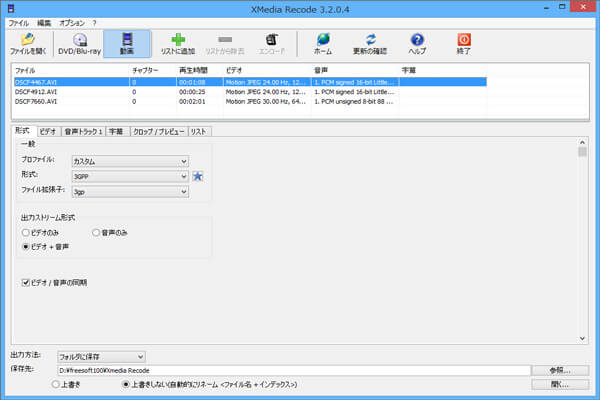
MPEGをMP4に変換するオンラインサイト 3選
MPEGをMP4に変換する動画変換ソフトの他に、ダウンロードとインストールは不要で、ブラウザ上でMPEGをMP4に変換できるオンラインサイトも幾つかがあります。
1、4Videosoft フリー動画変換
4Videosoft フリー動画変換は4K、HD動画を含め、如何なる動画、オーディオ形式をオンラインで変換できる無料オンライン動画変換サービスです。例えば、MPEG、MP4、MOV、MKV、AVI、WMV、WEBM、M4V、FLVなど。また、動画から音声を抽出してMP3、WAV、WMAなどに変換することにも対応できます。
具体的に、「+ファイルを追加する」をクリックしてランチャーをダウンロード・インストールして、MPEG動画ファイルを追加して、出力形式のMP4を指定して、「変換」ボタンをクリックするだけで十分なので、MPEGからMP4への変換方法が簡単です。
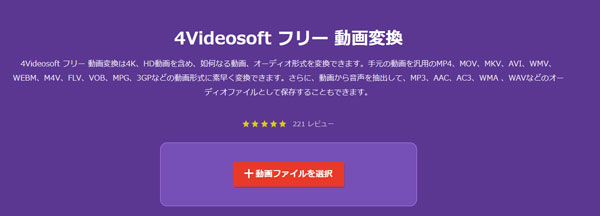
2、Convertio オンライン コンバーター
URL:https://convertio.co/ja/video-converter/
Convertio オンライン コンバーターはビデオやオーディオ、ドキュメント、フォントなど多数のファイル形式の変換に対応したサイトです。動画の変換において、MPEG/MP4/AVI/WMV/MOV/FLV/3GPなど様々な動画ファイル形式を相互的に変換できますので、MPEGをMP4に、MP4をMPEGに変換することに対応できます。また、動画のサイズ変更、カット、回転などが可能なので、使いやすいです。

3、AnyConv
URL:https://anyconv.com/ja/mpeg-to-mp4-konbata/
AnyConvはMPEGをMP4、AVI、MOV、MP3、AAC、WAVなどの動画、音楽形式に変換できるオンライン変換機です。また、画像や電子ブック、フォント、文書など様々なファイル形式の変換にも対応できます。
このMPEGからMP4へのコンバーターを開いて、「ファイルを選ぶ」ボタンからMP4に変換するMPEGを追加してMP4という出力形式を選択して、「変換する」ボタンをクリックすれば、MPEGからMP4へ変換できます。でも、ファイルサイズの制限が100 MBなので、ご注意ください。
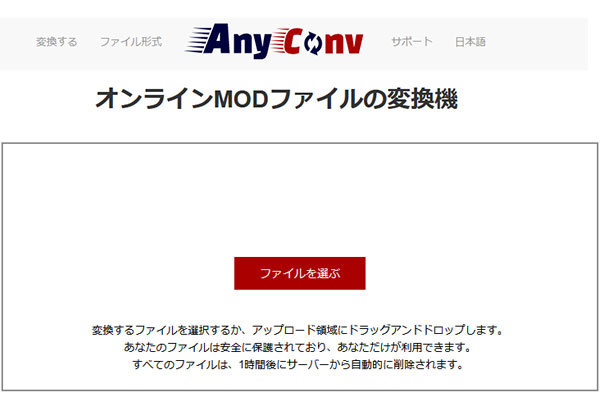
結論
以上はMPEGをMP4に変換できる動画変換フリーソフトウェア及びオンライン動画変換フリーサイトのご紹介でした。今後、MPEGとMP4の違いが分かって、MPEGをより良く活用するために、MPEGを主流だったMP4に変換して利用する必要があれば、ご参考ください。
無料ダウンロード
Windows向け
![]() 安全性確認済み
安全性確認済み
無料ダウンロード
macOS向け
![]() 安全性確認済み
安全性確認済み
 目次
目次




